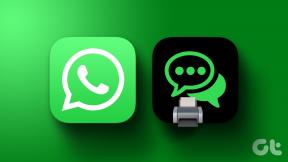Wyłącz opcję Odpowiedz wszystkim lub Prześlij dalej w wiadomości e-mail w MS Outlook
Różne / / December 02, 2021

Wręcz przeciwnie, zwłaszcza w organizacjach, zdarzają się sytuacje, w których trzeba wysłać masową wiadomość, umieszczając większość odbiorców w polu CC. A w niektórych z tych przypadków chciałbyś, aby odbiorcy nie odpowiedz wszystkim lub prześlij dalej tę wiadomość, ponieważ wiesz, jak drastycznie może to dławić serwer przestrzeń i przepustowość.
Jednym ze sposobów, aby temu zapobiec, jest umieszczenie wszystkich odbiorców w polu BCC. Po wykonaniu tej czynności, jeśli ktoś zdecyduje się odpowiedzieć wszystkim, odbiorcy BCC nie przechodzą do wątku. Jednak to nie jest zbyt atrakcyjne. Pola CC i To mają swój urok i znaczenie. W związku z tym omówimy obejście, które uniemożliwi odbiorcom wiadomości e-mail wykonanie Odpowiedz wszystkim i/lub Przekaż dalej MS Outlook (ponieważ tego używa większość organizacji).
Kroki tworzenia niestandardowego formularza poczty
Stworzymy niestandardowy formularz pocztowy i określimy, jakie elementy powinny być niedostępne dla odbiorcy e-maila. Zobaczymy kroki w MS Outlook 2007. Kroki powinny być mniej więcej takie same w innych wersjach.
Krok 1: Otwórz interfejs Outlooka i przejdź do Narzędzia -> Formularze -> Zaprojektuj formularz.

Krok 2: Zaglądać Biblioteka formularzy standardowych, wybierać Wiadomość i kliknij otwarty przycisk.

Krok 3: W następnym oknie przejdź do działania patka.

Krok 4: Kliknij dwukrotnie jedną lub obie akcje (Odpowiedz wszystkim i Prześlij dalej). Pojawi się okno dialogowe właściwości. Odznacz Włączony zaznacz pole i kliknij Ok.

Po powrocie do okna Akcje, skrajna lewa kolumna obok wybranych akcji powinna mieć wartość „Nie”.

Krok 5: Przełącz na Nieruchomości zakładka i zaznacz opcję czytania Wyślij definicję formularza z pozycją.

Krok 6: Na wstążce kliknij Publikować i wybierz Opublikuj formularz jako.

Krok 7: Wybierz opcję Szukaj w jako Biblioteka formularzy osobistych, nadaj formularzowi odpowiednią nazwę i naciśnij Publikować.

Krok 8: Teraz zamknij formularz projektu. Zostaniesz zapytany, czy chcesz zapisać zmiany. Kliknij Nie tutaj już zapisałeś swój formularz.
Jeśli wyślesz e-maile za pomocą tego formularza, odbiorca nie będzie mógł odpowiedzieć wszystkim i/lub przekazać dalej tej wiadomości, jak ustawiłeś.
Kroki, aby użyć niestandardowego formularza
Oto jak wysłać wiadomość e-mail przy użyciu niestandardowego formularza, który właśnie zdefiniowaliśmy.
Krok 1: Nawigować do Narzędzia -> Formularze -> Wybierz formularz.

Krok 2: Zaglądać Biblioteka formularzy osobistych, wybierz formularz, który zdefiniowaliśmy wcześniej i kliknij otwarty przycisk.

Krok 3: W następnym oknie utwórz i wyślij wiadomość e-mail tak, jak zwykle. Otóż to.

Odbiorca będzie miał wyłączone opcje Odpowiedz wszystkim i Prześlij dalej. Nawet powiązane skróty klawiaturowe nie będą działać dla tego elementu.

Wniosek
Powinieneś mieć taki formularz stworzony, jeśli musisz od czasu do czasu wysyłać masowe wiadomości e-mail do swoich kolegów lub pracowników, którzy mają nieco poufną treść. Metoda działa wszędzie tam, gdzie robi MS Outlook.